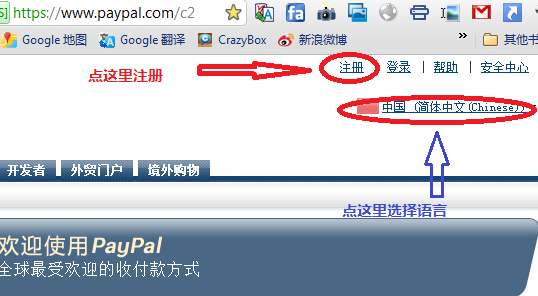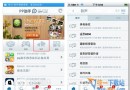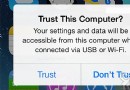蘋果iphone5se怎麼截圖
編輯:蘋果手機教程
最近很多朋友跟我說不知道蘋果iphone5se如何截屏的,下面小編分享本教程幫助大家解決此問題。下文主要通過兩種方法給大家介紹蘋果iphone5se截圖方法。
方法一:物理按鍵截圖
iphone5se支持用物理組合按鍵對當前屏幕進行截圖,同時按下手機電源鍵和底部的主屏Home鍵,即可實現截圖了。

雖然同時按住iphone5se的電源鍵和Home鍵的方法用來截圖很簡單,不過有的時候我們只能用一只手操作手機,這樣就沒辦法同時按住兩個按鍵。
方法二:小圓點截圖
1、除了用手機上的物理組合按鍵對當前屏幕截圖以後,我們還可以用系統自帶的虛擬按鍵功能來實現截圖。虛擬按鈕截圖的好處在於,用一只手即可實現對手機截圖。在iphone5se的主屏上找到“設置”圖標,點擊打開
2、在設置列表中,找到“通用”選項,點擊進入
3、然後在通用列表中,找到“輔助功能”選項,點擊進入
4、在輔助功能的最底部,找到“AssistiveTouch”選項,點擊進入
5、然後打開“AssistiveTouch”的開關,這樣即可打開iphone5se上的虛擬按鍵功能
6、打開“AssistiveTouch”以後,請點擊屏幕上出現的小圓點,再點擊虛擬按鍵菜單中的“設備”圖標
7、接下來再點擊“更多”圖標
8、最後點擊“屏幕快照”圖標即可對當前屏幕截圖了。同樣地,打開主屏上的照片應用,就要以看到截圖的照片了。
相關文章
+- iOS獲得以後裝備型號等信息(全)包括iPhone7和iPhone7P
- xcode8提交ipa掉敗沒法構建版本成績的處理計劃
- Objective-C 代碼與Javascript 代碼互相挪用實例
- iOS開辟之UIPickerView完成城市選擇器的步調詳解
- iPhone/iPad開辟經由過程LocalNotification完成iOS准時當地推送功效
- iOS開辟之用javascript挪用oc辦法而非url
- iOS App中挪用iPhone各類感應器的辦法總結
- 實例講授iOS中的UIPageViewController翻頁視圖掌握器
- iOS中應用JSPatch框架使Objective-C與JavaScript代碼交互
- iOS中治理剪切板的UIPasteboard粘貼板類用法詳解
- iOS App開辟中的UIPageControl分頁控件應用小結
- 詳解iOS App中UIPickerView轉動選擇欄的添加辦法
- iOS App中UIPickerView選擇欄控件的應用實例解析
- 實例講授iOS運用開辟中UIPickerView轉動選擇欄的用法
- iOS9蘋果將原http協定改成了https協定的辦法